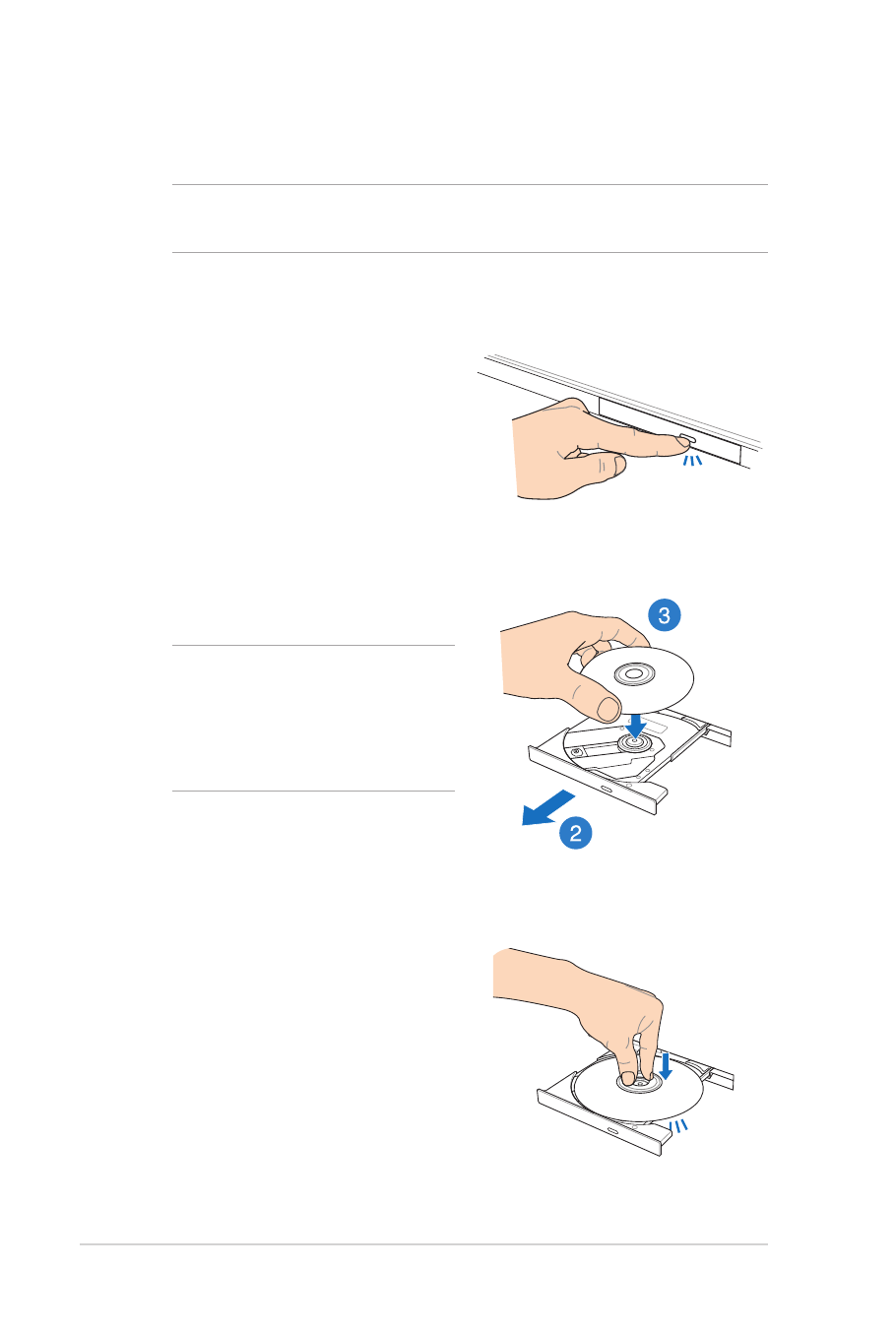
Использование оптического привода
3. Удерживая диск за края
стороной с изображением
вверх, поместите его на
втулку.
4. Нажмите на диск с двух
сторон от центра, чтобы он
защелкнулся на втулке.
ПРИМЕЧАНИЕ: Расположение кнопки извлечения диска может
изменяться в зависимости от модели.
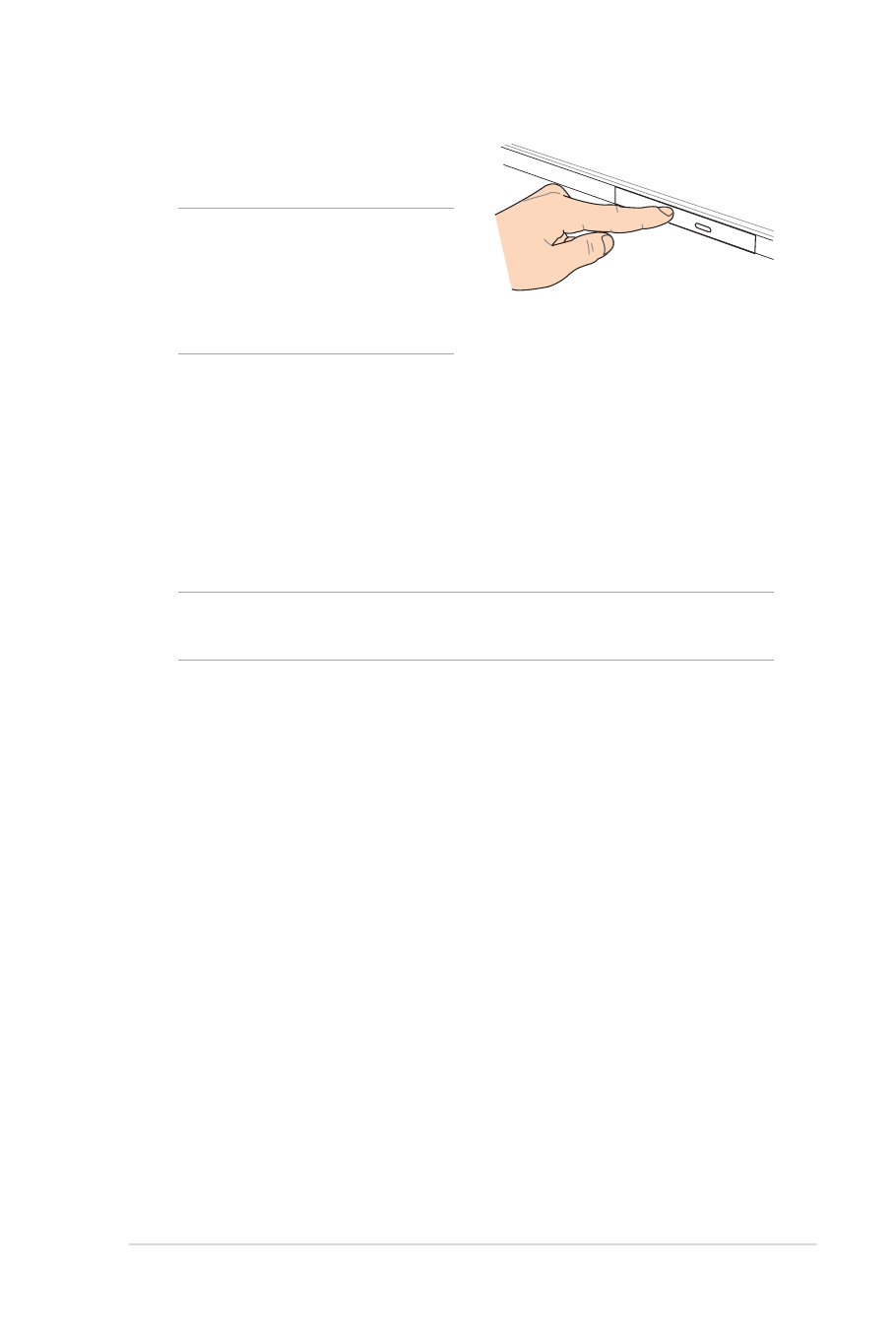
Руководство пользователя ноутбука
39
5. Осторожно задвиньте лоток
привода на место.
ПРИМЕЧАНИЕ: Звук и
о щ у щ е н и е и н т е н с и в н о го
вращения диска в оптическом
приводе при чтении данных
являются нормой.
Отверстие для аварийного извлечения
Это отверстие используется в случае если кнопка извлечения
диска не работает.
Для извлечения лотка оптического привода вручную вставьте
выпрямленную скрепку в отверстие для аварийного извлечения.
ВНИМАНИЕ! Используйте извлечение вручную, только если
кнопка извлечения не работает.
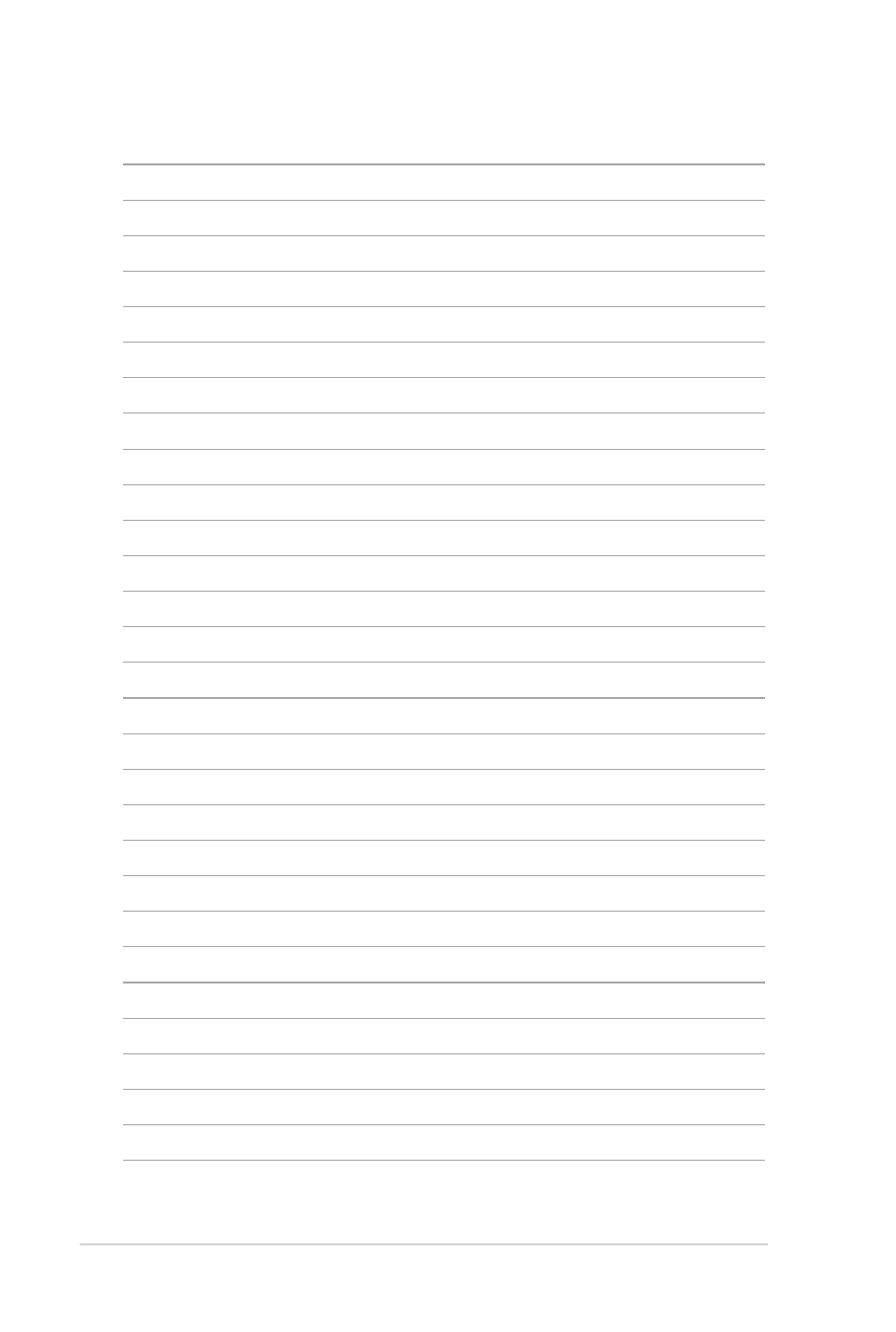
40
Руководство пользователя ноутбука
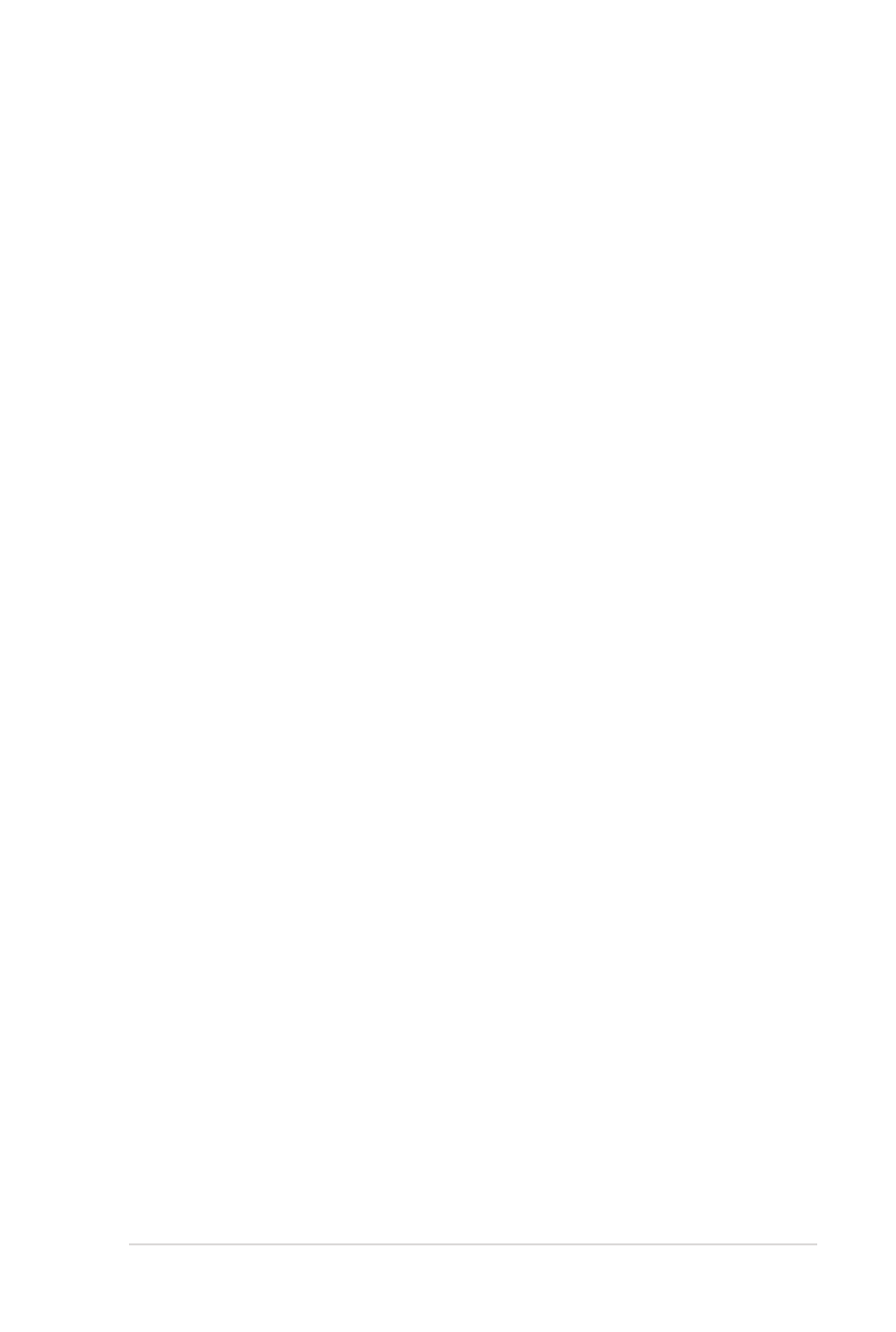
Руководство пользователя ноутбука
41
Глава 3: